ZEUS シリーズ よくある質問(FAQ)
Q: ZEUS PLAYERを使うパソコンを変更したい
ZEUS PLAYER を使うパソコンを変更する手順は次の通りです。
1. 最初のパソコンで製品のアンインストールを行います
Windows版の場合は、スタートボタンから、全てのアプリケーション(全てのアプリ)を選択、
Leawo の中にある「ZEUS PLAYER」内の「アンインストール」をクリックします。
アンインストールがない場合は、ZEUS PLAYER のアイコンを右クリック
して表示されるメニューの「アンインストール」を利用します。
※既にパソコンのハードディスクが初期化されている場合、破損などしていて
アクセスできない場合は、この項目は省略できます。
2. 新しいパソコンにZEUS PLAYERをインストールします
>>Windows版 ZEUS PLAYERの最新版をダウンロードします
>>Mac版 ZEUS PLAYERの最新版をダウンロードします
3. インストール後起動します
4. 製品登録コードを製品に入力します
インストール後、製品を起動して、メイン画面右の鍵のマークをクリックすると、ライセンス認証画面が開きます。
「製品登録コード」をコピー・ペーストして「登録」をクリックします。
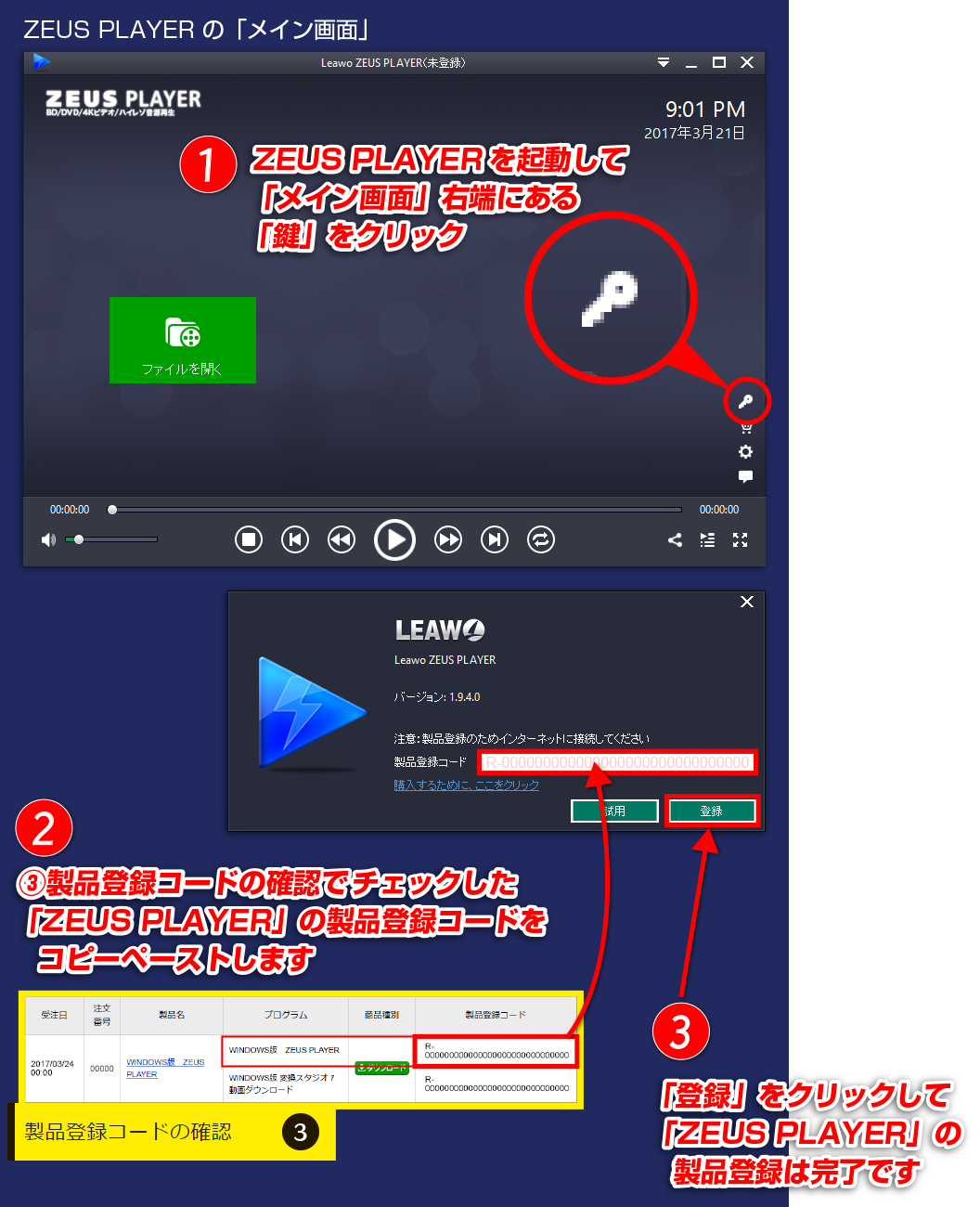
製品登録コードは、最初に入手されましたものに同じです。
再発行の必要はございません。
製品登録コードは、下の件名で配信されているメールに
記載がございます。
【ジェムソフトストア】 シリアル番号用【ご購入製品のライセンスに関するご連絡】
メールが見当たらない場合は、メールソフトのゴミ箱や迷惑メールフォルダなども
ご覧ください。
また、製品登録コードは、会員ページからもご確認いただけます。
https://store.gemsoft.jp/mypage/login.php
注意:
※登録はパソコン一台となりますので、新しく登録されますと、古い方はご利用できなくなります。
※パソコンの変更など、登録移動の件数に制限があります。